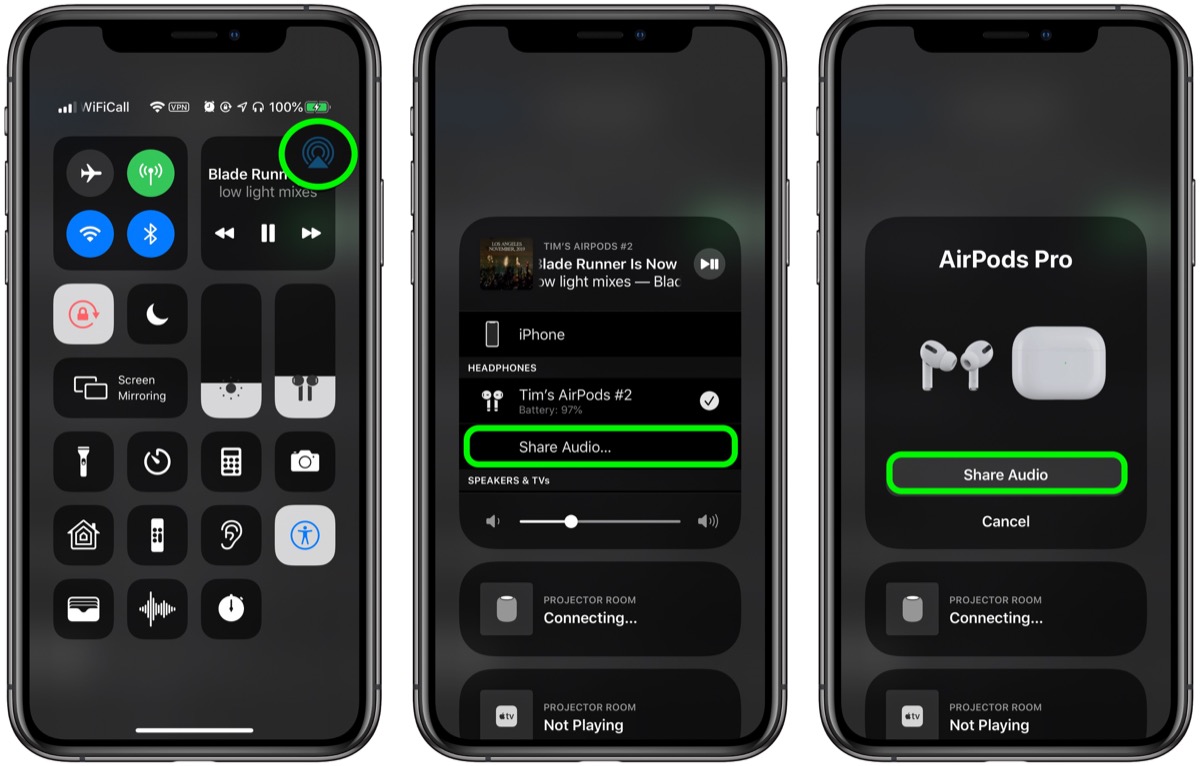如何在 iPhone 上通过「音频共享」功能同时连接两副 AirPods Pro?
2019-11-11
47856
iOS 13 新增的「音频共享」功能可以使一台设备与两副无线耳机共享设备的蓝牙音频,可以在跑步时一起收听同一首音乐,或者在飞机上欣赏电影而不会打扰您周围的人。
硬件要求
要开始使用音频共享,请首先确保您打算使用的耳机和 iOS 设备与此功能兼容。
● 耳机
AirPods(第一代和第二代)
AirPods Pro
Powerbeats Pro
Powerbeats 3
Beats Solo Pro
Beats Solo 3 Wireless
Beats Studio 3 Wireless
BeatsX
● iPhone
iPhone 8 及更高版本
● iPad
iPad Pro(12.9 英寸)第二代及更高版本
iPad Pro(11 英寸)
iPad Pro(10.5 英寸)
iPad(第 5 代及更高版本)
iPad Air(第三代)
iPad mini(第五代)
iPod touch(第 7 代)
前往「设置」-「通用」-「软件更新」来检查 iOS设备是否更新 iOS 13.1 或更高版本。完成此操作后,就可以开始进行音频共享了。
如何在 iOS 设备上使用音频共享?
● 首先连接一副 AirPods,开始在 iPhone 或 iPad 上播放音频;
● 从屏幕的右上角向下滑动以启动「控制中心」;
● 在「控制中心」的音频播放控件中,点击带有三角形和三个圆圈的图标;
● 现在,将第二副 AirPods 放在盒子中并靠近 iOS 设备,然后开启盒盖;
● 将在 iOS 设备的屏幕上看到提示,提示您与第二对 AirPods 共享音频。